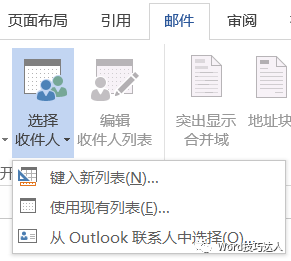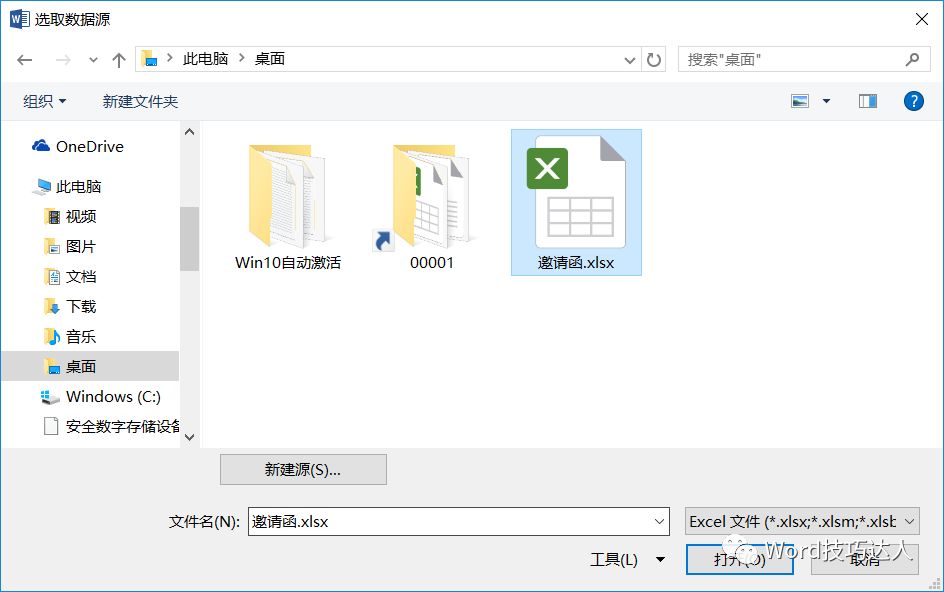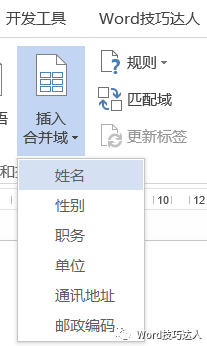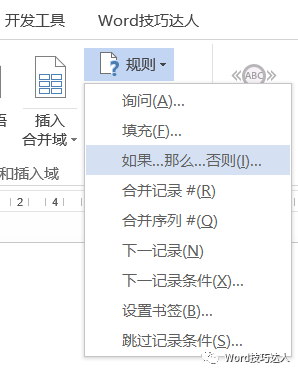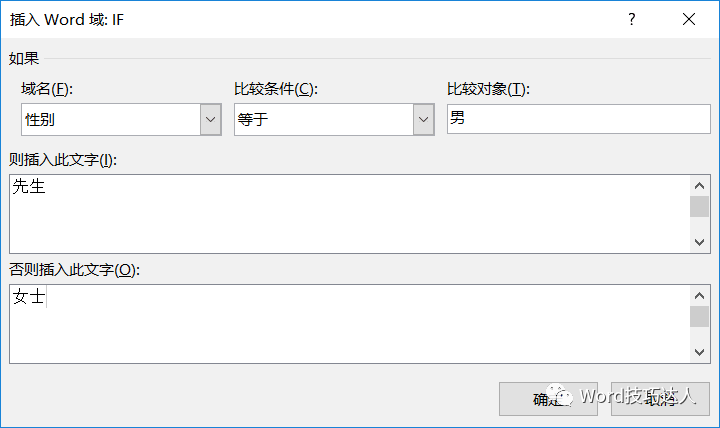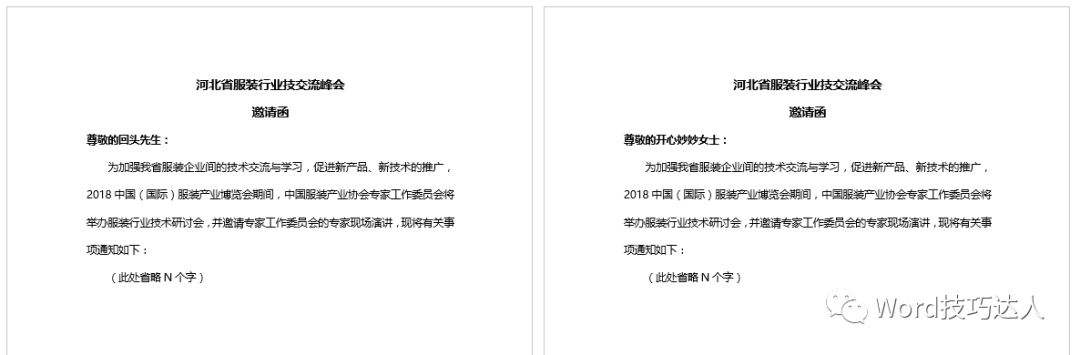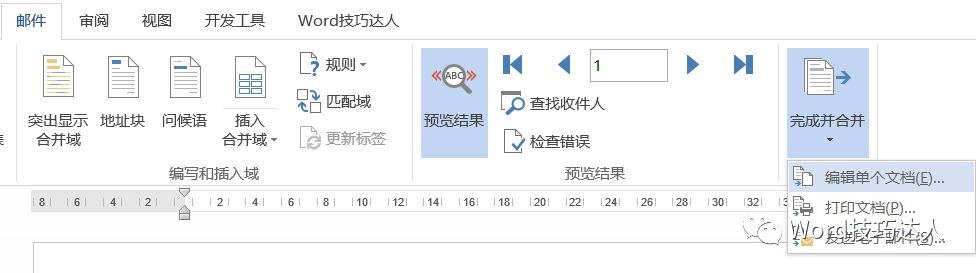Word的IF域在邮件合并的妙用 |
您所在的位置:网站首页 › word的域代码转换 › Word的IF域在邮件合并的妙用 |
Word的IF域在邮件合并的妙用
|
第二步:单击【选择收件人】-选择【使用现有列表】。
第三步:选择数据源
第四步:光标移动到【尊敬的】后方,单击插入【合并域】,选择【姓名】字段。
插入【姓名】字段后,效果如下图。
第五步:此时单击预览结果。称谓显示的是“尊敬的回头”、“尊敬的开心妙妙”,这样的邀请函缺少尊称显然不够礼貌。
三、插入IF域 此时我们可以利用Word实现智能的判断,在【姓名】字段后加上【先生女士】。在Word当中,我们可以这样做,在【姓名域】后面加一个规则【如果…那么…否则…】。
其实这个跟EXCEL的IF函数,语法是一样的。首先单击【编写和插入域】功能组的【规则】,弹出【插入Word域:IF】对话框。
域名选择【性别】,比较对象输入【男】,接着在下方的【则插入此文字】输入【先生】,【否则插入此文字】中输入【女士】,单击确定。接着应用格式刷,将返回结果的字体设置为一样。
最后我们预览结果,检查无误后,直接生成单个文档,这样整个邮件合并就完成了。
四、认识IF域 接下来,我们看一看实现智能判断返回的先生女士,实际上设置的是什么? 其实上,它是Word的IF域,判断【性别】字段是否为男,是男就返回先生,否则返回女士。
我们按【Shift+F9】切换域代码,可以看出这IF域实际上是嵌套域,引用的是【性别】字段。 好啦,今天的分享就到这里,你学会了吗? 你可能对以下文章也感兴趣: 你可能对以下文章也感兴趣:返回搜狐,查看更多 |
【本文地址】
今日新闻 |
推荐新闻 |